如何通过ISO或ESXCLI将VMware ESXI6.7升级到7.0?
VMware vSphere 6.7即将结束生命周期,在那一天之前您可能需要准备将您的ESXi6.7升级到7.0。该如何升级呢?我们已经为您准备好了升级方法,一起来看看吧。
如果您使用的是VMware vSphere 6.7,那么您可能知道vSphere 6.7应该按照VMware之前的计划,在2021年11月结束全面支持(EoGS)。那么,VMware 6.7现在是生命周期结束 (EOL) 了吗?您是否需要立即将ESXi6.7升级到7.0?
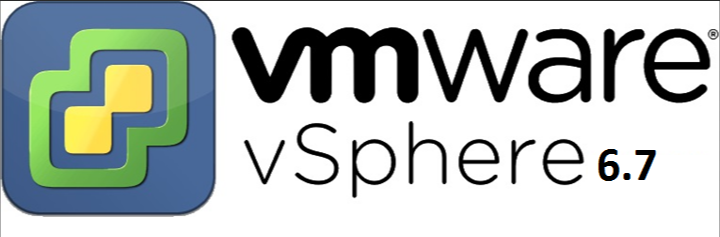
根据VMware的产品公告由于COVID-19对业务环境的影响,他们于2020年6月将vSphere的一般支持期延长了11个月至2022年10月。vSphere 6.7的原始技术指导终止(EoTG)计划在2023年11月 保持不变。
他们增加了vSphere 6.7的支持期,为客户提供无忧的稳定性,并为计划未来升级到vSphere7.0增加了缓冲期。因此,需要做好VMware ESXi6.7升级到7.0的准备。在本文中,我将介绍vCenter6.7升级7.0的方法以及您需要提前做什么。
vSphere 7是十多年来对ESX的较大增强。它有2个版本:vSphere 7(用于传统应用程序)和vSphere 7带有Kubernetes(用于容器化应用程序)。
与vSphere 6.7相比,vSphere 7.0主要引入了以下新能力:
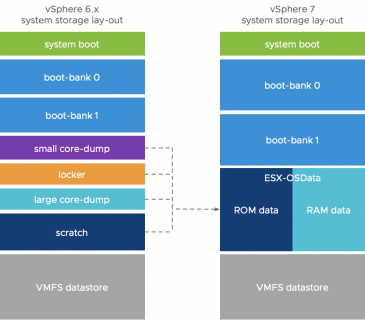
特别是对于ESXi,主要区别在于ESXi 7.0具有全新的分区布局。ESXi 7.0有4个分区,而之前的版本有8个分区。因此,您无法通过VMware ESXi恢复模式恢复到以前的版本。
此外,VMware将每个许可证的内核数限制为32。这意味着如果您购买1个CPU许可证,您将只能拥有32个内核的CPU;如果CPU的内核超过32个,则需要额外的(每个CPU)许可证。
更详细的可以参考VMware的官方文档。
您可能知道,免费的ESXi主机和vCenter Server都没有提供虚拟机备份功能。 如果您使用免费的VMware ESXi,您将需要额外的支持,因为它不支持vStorage API。
在这里我给大家介绍一个免费的VMware备份软件—傲梅企业备份旗舰版。它同时支持ESXi 6.7和7.0的付费版和免费版,因此您可以在将VMware 6.7升级到7.0后继续使用它。它为您提供以下好处。
你可以到下载中心免费下载傲梅企业备份旗舰版尝试使用(您可以选择在Windows或Linux系统上安装此虚拟机备份软件)。接下来,我将演示如何创建一个涵盖多个ESXi虚拟机的自动备份任务。
✅ 备份多个VMware ESXi虚拟机的3个简单步骤:
1. 绑定设备:访问傲梅企业备份旗舰版客户端,导航至“设备”>“VMware”>“+添加设备”添加vCenter或Standalone ESXi 主机作为源设备,然后点击“确定”绑定设备。

注意:一旦绑定了主机,以后就不需要重复这一步了。
2. 创建备份任务:导航到“备份任务”>“+新建任务”,然后设置任务名、备份类型、设备、目标和计划等。
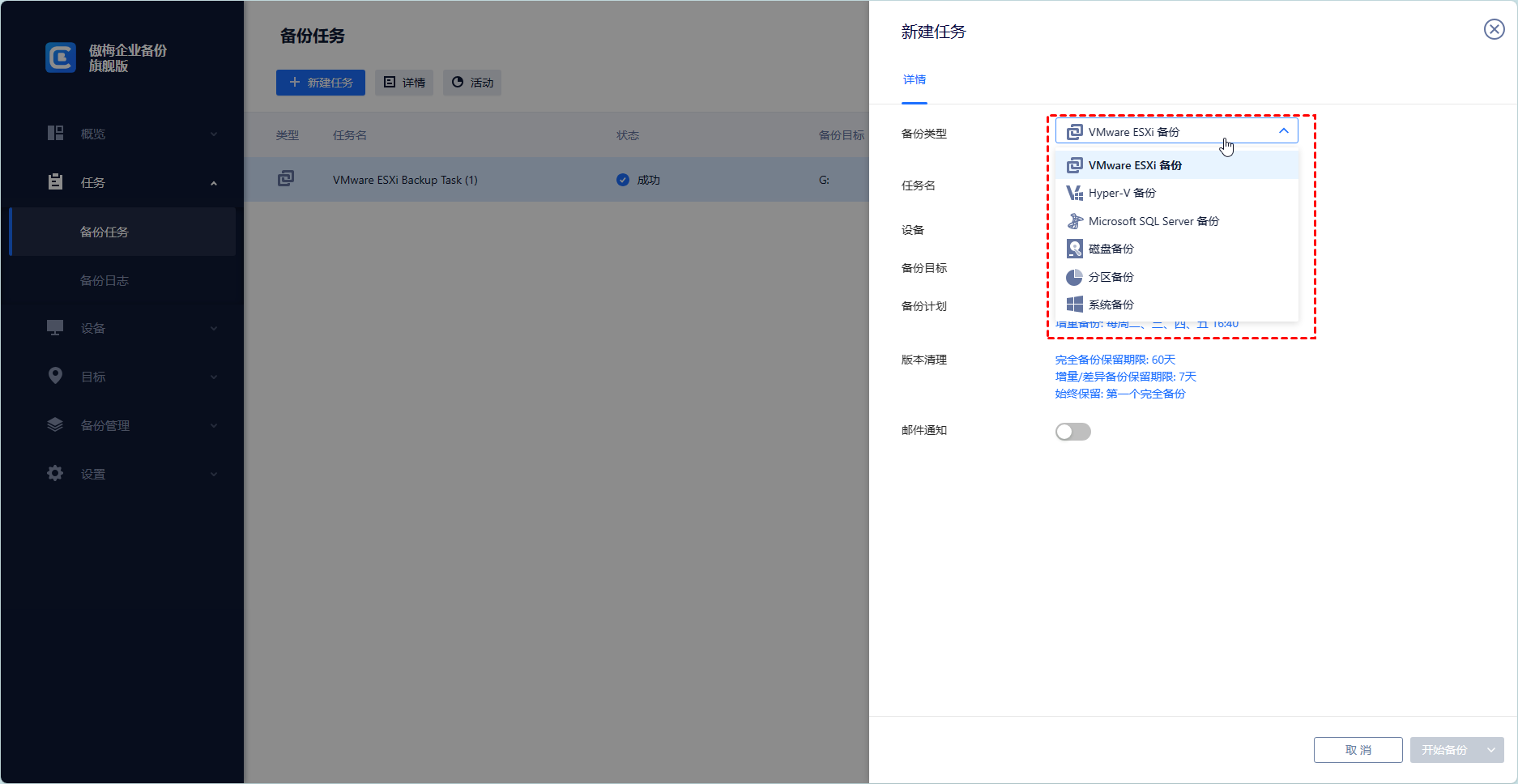

3. 现在您可以单击“开始备份”并选择“添加定时任务并立即备份”或“仅添加定时任务”。

提示:虽然免费版涵盖了大部分VM备份需求,但您也可以升级享受更多高级功能:
• 批量虚拟机备份:批量备份由 vCenter
Server或独立ESXi主机管理的大量虚拟机。
• 版本清理:配置保留策略以自动删除旧备份文件并节省存储空间。
• 还原到新位置:直接从备份中在同一个或另一个数据存储/主机中创建一个新的VM,省去了重新配置新VM的麻烦。
如果您想在没有vCenter的情况下将ESXi 6.7升级到7.0,那么这可能是您需要的方法。只需从VMware网站下载您需要的离线包,并使用ESXi Web客户端上传ZIP文件,然后通过CLI将ESXi 6.7升级到7.0。这是执行此操作的分步指南。
✍ 注意:要在ESXi主机上使用命令行界面,您需要提前启用ESXi
Shell和SSH。
• 方式1:进入ESXi直接控制台->“系统自定义”->“故障排除选项”->点击“启用ESXi
Shell”和“启用SSH”。
• 方式2:使用您的ESXi root凭据登录到VMware Host Client
Web界面->“管理”->“服务”-> 启动“TSM”和“TSM-SSH”服务。
✅ 如何通过离线方式将VMware ESXi从6.7升级到7.0:
1. 在VMware的官方网站下载完整的ESXi 7.0离线包。
2. 访问VMware ESXi Web客户端,右键单击左侧清单中的“管理”并选择“进入维护模式”。
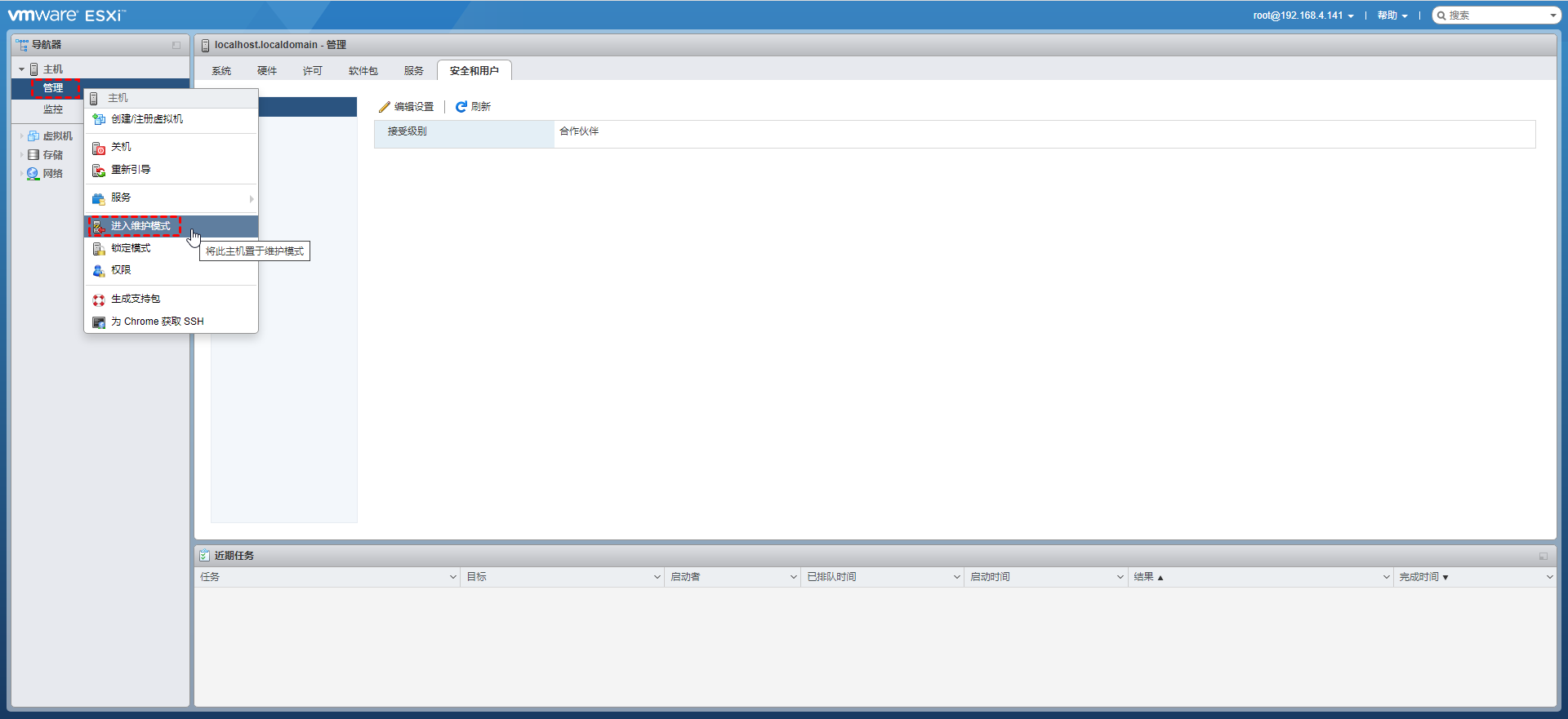
3. 导航到“存储”>“数据存储”>“数据存储浏览器”,将下载的ZIP文件上传到ESXi数据存储。
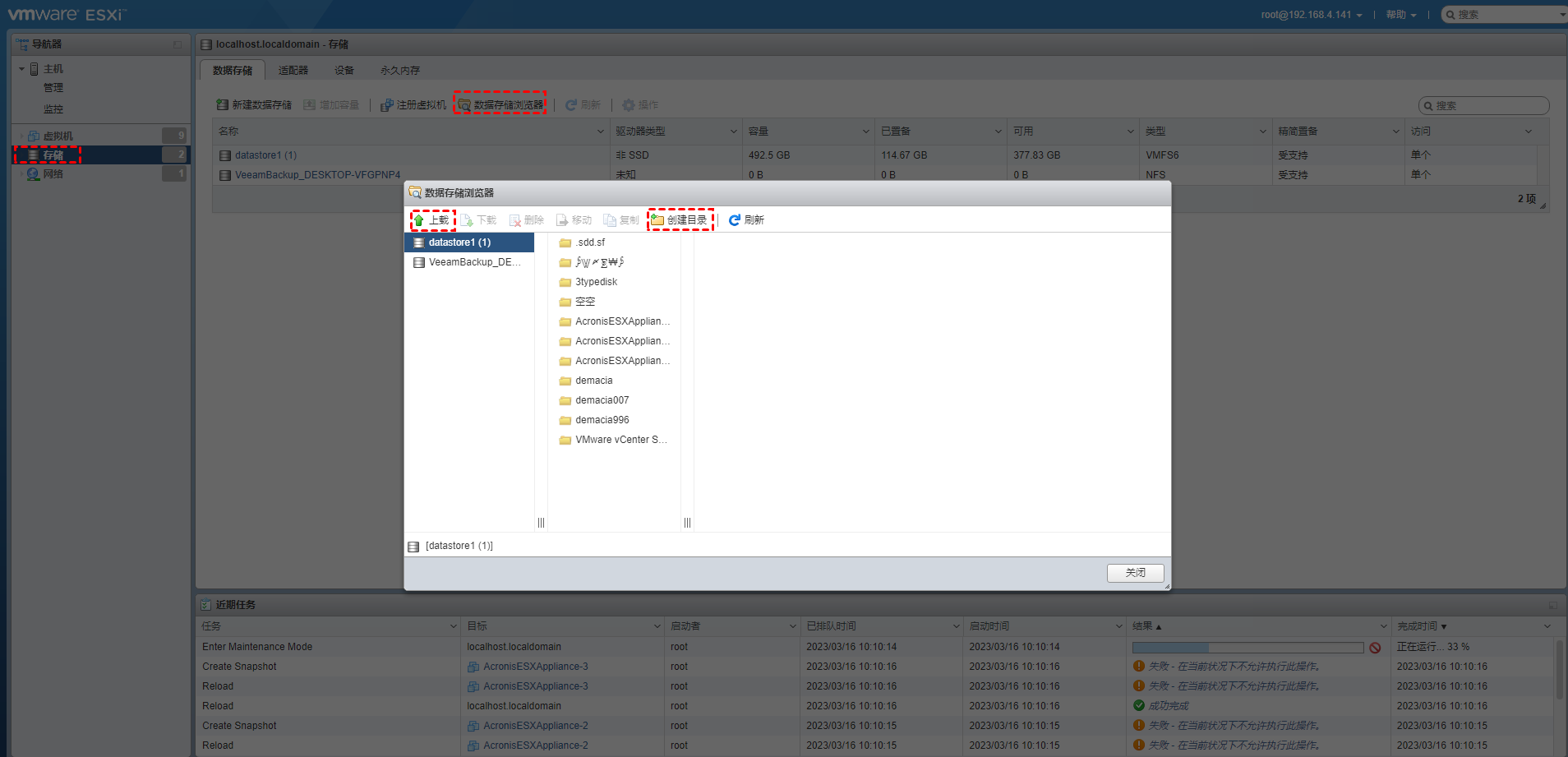
4. 运行以下命令将VMware ESXi6.7升级到7.0:
esxcli software profile update -p ESXi profile name -d /vmfs/volumes/datastore/foldername/Full Name of the ZIP file.zip
✍
注意:
• ESXi配置文件名称:包含与用于ESXi升级的ZIP文件名称中定义的ESXi版本和内部版本号相同的版本和内部版本号。
• 您可以运行命令“vmware-v ”来检查服务器上运行的当前ESXi版本。
• 这是一个示例:
esxcli software profile update -p ESXi-7.0U2d-18538813-standard -d
/vmfs/volumes/datastore1/ESXi7-bundle/VMware-ESXi-7.0U2d-18538813-depot.zip

5.重启ESXi主机,完成ESXi6.7升级7.0的升级。
这是使用vCenter将ESXi6.7升级到7.0的另一种方法,您可以使用vSphere Lifecycle Manager 在启用了VMware NSX-T Data Center的环境中升级ESXi主机。
✎ 通过Lifecycle Manager升级ESXi的要求:
如果这些要求都满足,您可以参考以下教程将ESXi 6.7升级到7.0。
✅ 如何使用ISO将ESXi6.7升级到7.0:
1. 启动vSphere Web 客户端并登录到vCenter Server,然后导航至“菜单”>“Lifecycle Manager”。
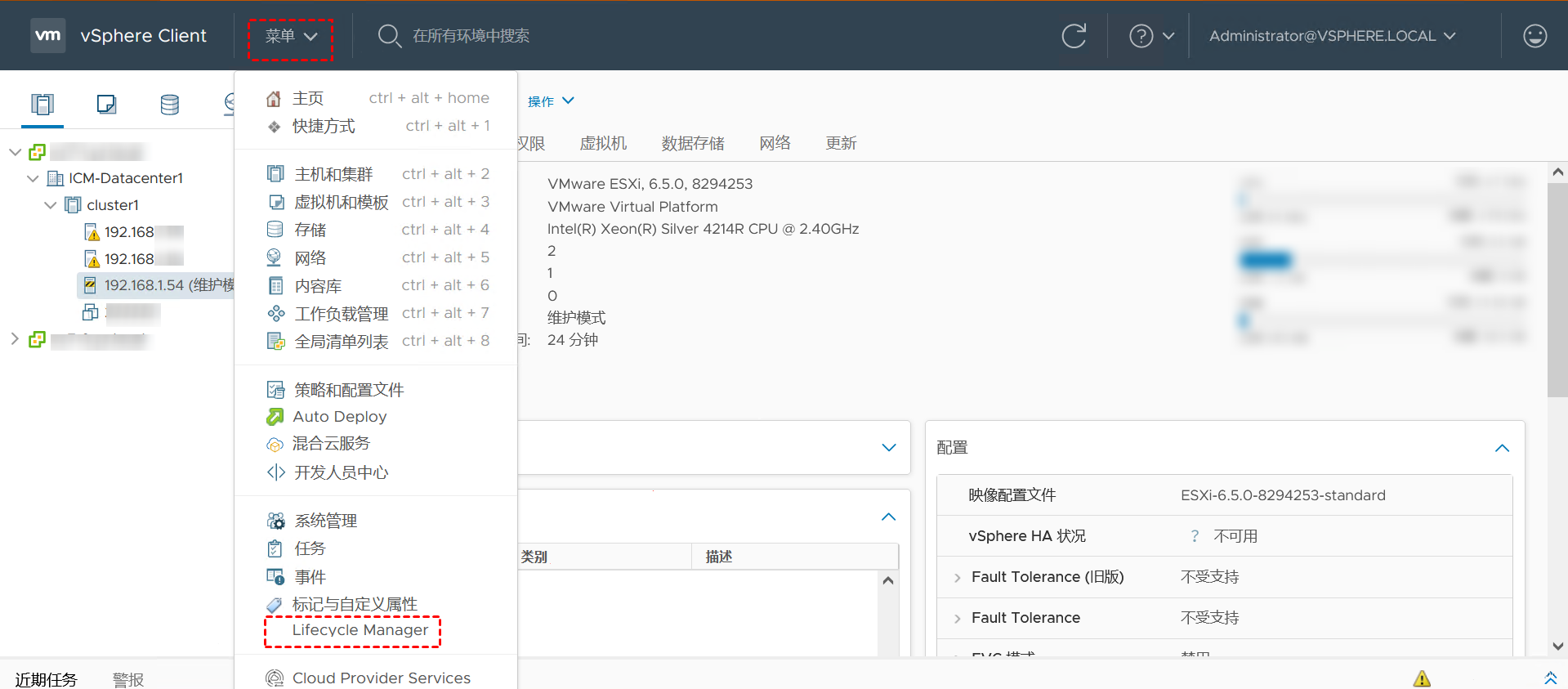
2. 单击“导入的ISO”>“导入ISO”导入ESXi 7.0的ISO映像。
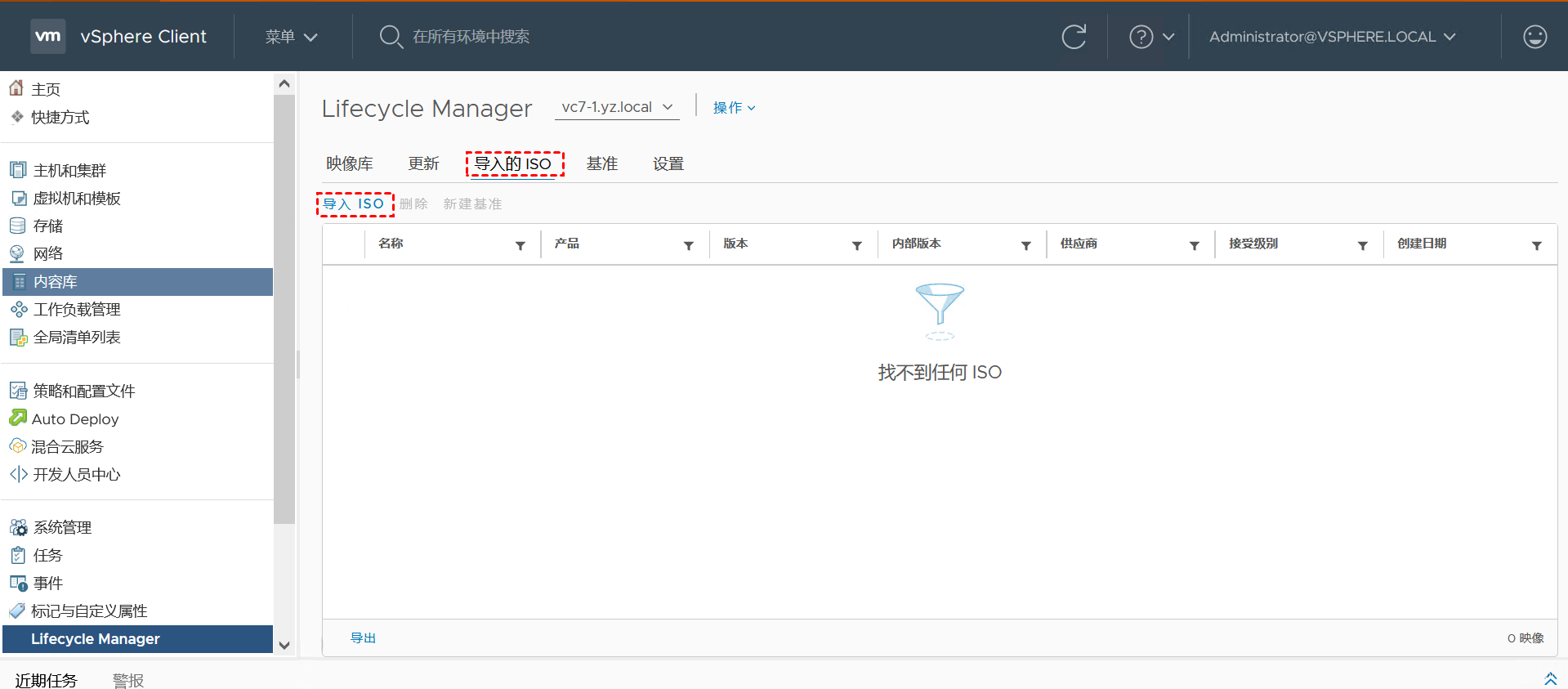
3. 点击“浏览”选择ESXi 7.0 ISO文件,点击“导入”开始。
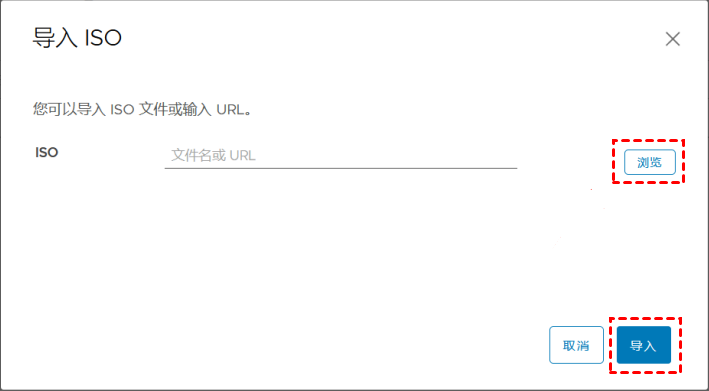
4. 选择导入的ISO镜像并点击“新建基准”。
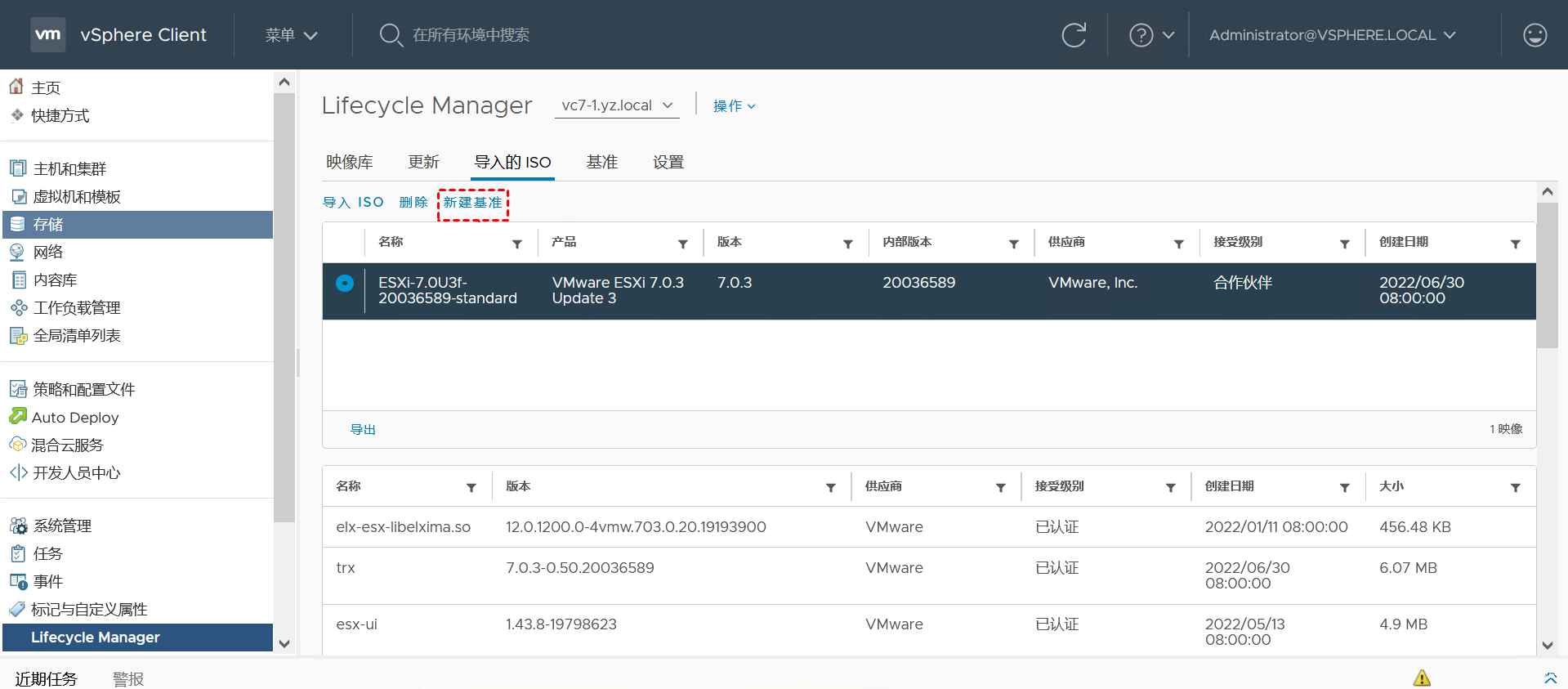
5. 在弹出窗口中提供名称和可选的描述,选择升级选项作为内容,然后单击“下一页”继续。

6. 选择要使用的ISO映像,然后单击“下一页”继续。
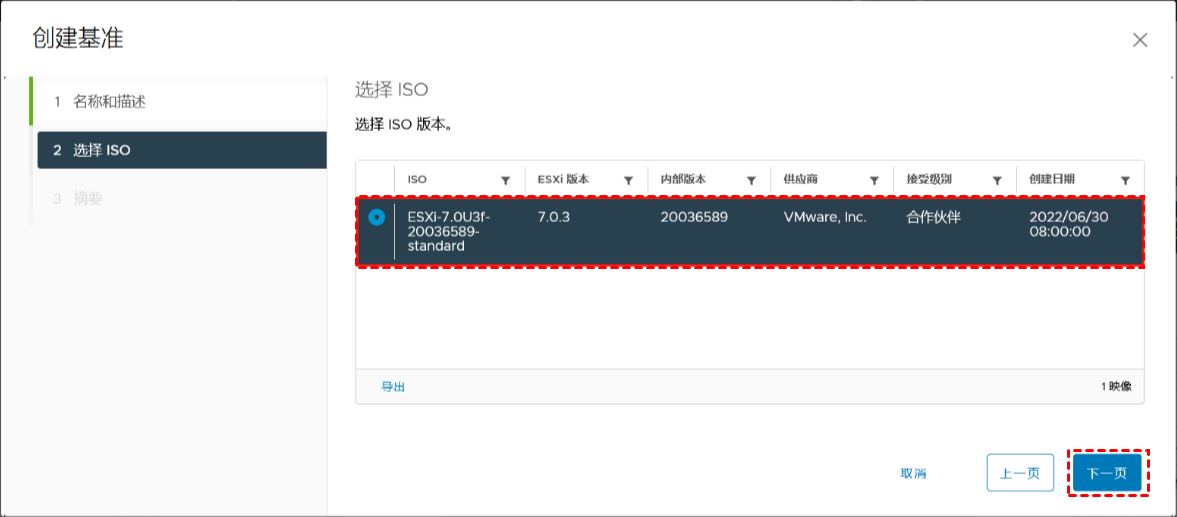
7. 查看摘要并单击“完成”以创建基准。
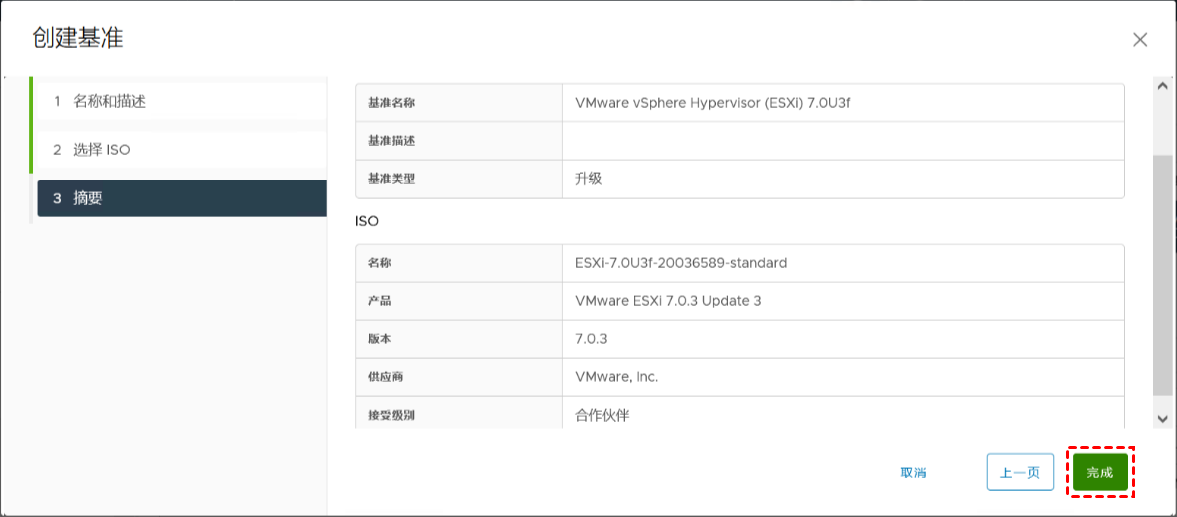
8. 选择ESXi主机或集群,导航至“更新”>“附加”>单击“附加基准”附加到主机或集群。
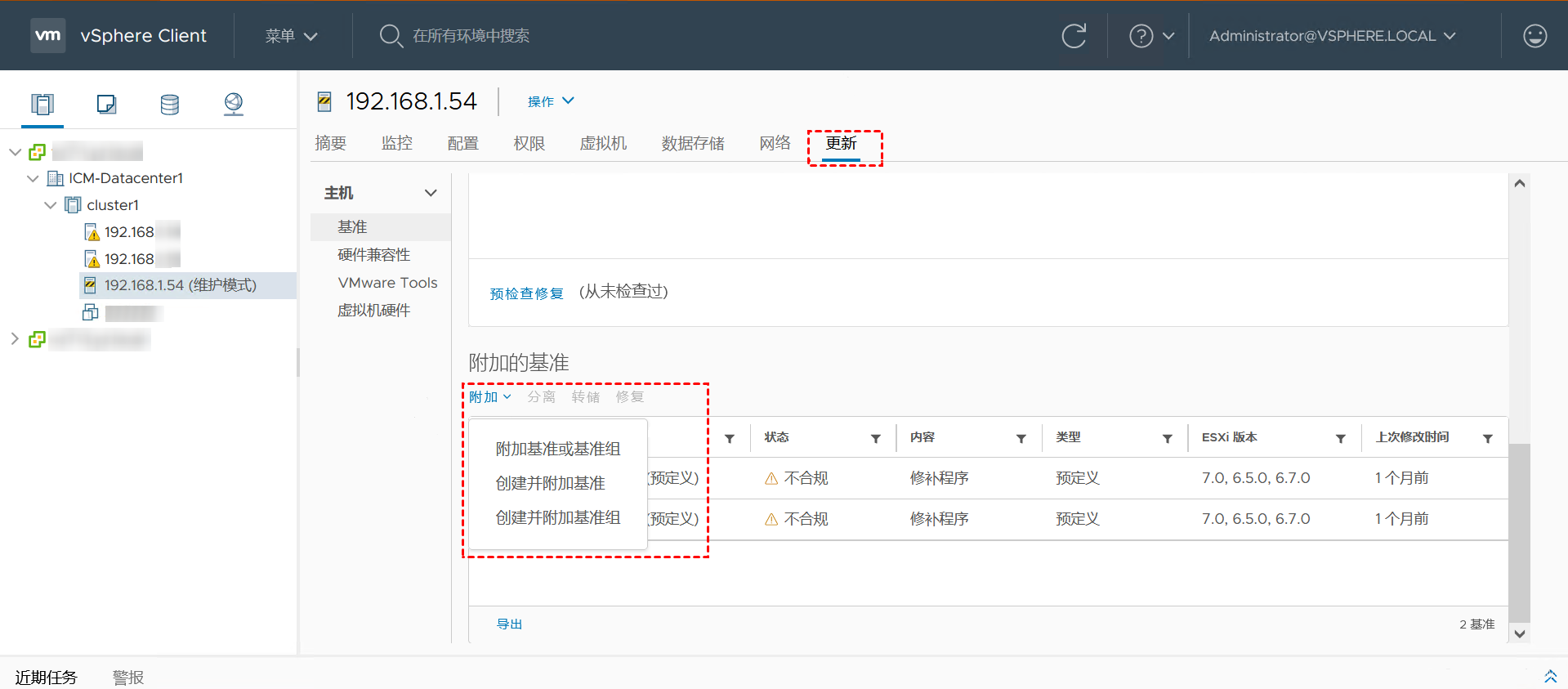
9. 在弹窗中选择我们刚刚创建的ESXi 7.0 更新基准 ,点击“附加”。

10. 要修复单个ESXi主机,请将ESXi主机置于维护模式。选择ESXi 7.0升级基准并单击“修复”。

注意:您还可以修复整个集群。
11. 在弹出的向导中选择ESXi主机,点击“修复”开始VMware ESXi6.7升级到7.0。
升级完成后,附加的升级基准的状态将变为“合规”。
请注意,只有将ESXi主机升级到以相同编号开头的版本时,才不需要将现有许可证替换为新许可证。例如,如果将主机从ESXi 6.5升级到6.7,则可以使用相同的许可证。但如果将ESXi 6.7升级到7.0,则必须申请vSphere 7许可证。
当您将ESXi 6.7或6.5升级到7.0主机时,主机将处于60天的评估模式期间,直到您应用正确的vSphere 7许可证。您可以从我的VMware获取vSphere 7 许可证。获得vSphere 7许可证后,使用vSphere Client中的许可证管理功能将它们分配给所有升级的ESXi 7.0主机。
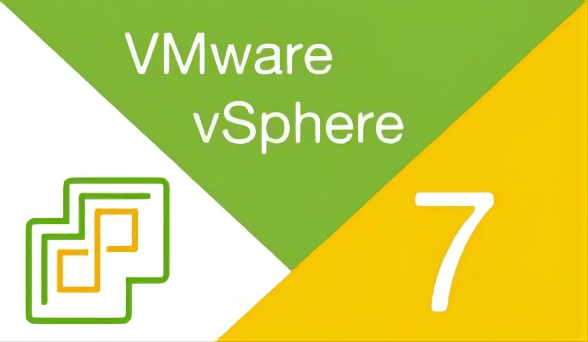
尽管VMware vSphere 6.7生命周期结束(EOL)日期已延长,您可能仍需要尽快升级您的主机。本文介绍了使用或不使用vCenter Server执行VMware ESXi6.7升级到7.0升级的2种方法。在开始之前,您可以备份VMware ESXi虚拟机进一步保护您的VM数据。